iOS14怎么隐藏和显示照片中的隐藏相册 隐藏相册设置方法
2020-09-18 17:20:30来源:优游网发布:优游网
iOS14怎么隐藏和显示照片中的隐藏相册?在IOS14版本之前,隐藏状态的相册任然会在【照片】中显示,新版本上线后我们终于可以彻底隐藏相册了。下面就是iOS14隐藏和显示照片中的隐藏相册设置方法了,一起来看看吧!
iOS14怎么隐藏和显示照片中的隐藏相册
在iPhone或iPad上启动「照片」应用;
点击屏幕右上角的「选择」;

点击需要隐藏的照片;
点击屏幕左下角的「共享」按钮;
在「共享」操作菜单中,选择「隐藏」;
点击出现在屏幕底部的提示进行确认;
接下来,退出「照片」应用并前往「设置」;
下划选择「照片」;
确保「隐藏相册」旁侧的开关处于关闭状态。
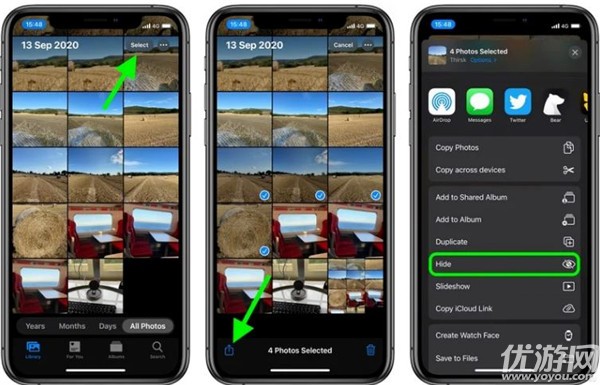
现在,隐藏的相册并将不会再显示在「照片」中,不过在其他应用选择图像时,仍会显示「已隐藏」相册。如果想让隐藏的相册出现再次出现在「照片」中,请前往「设置」-「照片」,开启「隐藏照片」旁侧的开关即可。
相关阅读
- 09-18 ·苹果iOS14系统怎么更新 苹果手机iOS14版本升级方法
- 09-18 ·苹果iOS14怎么开启NFC功能 苹果手机iOS 14系统nfc开启关闭方法
- 09-18 ·苹果iOS14怎么开启轻点背面快捷打开功能 轻点背面功能设置方法
- 09-18 ·苹果iOS14前置摄像头镜像怎么打开 前置摄像头镜像开启方法
- 09-18 ·苹果手机iOS14轻点背面截屏怎么开启 iOS14轻点背面截屏设置方法
- 09-18 ·iOS14主页面怎么隐藏 ios14主页面隐藏方法介绍
- 09-18 ·苹果充电提示音怎么设置 ios14苹果手机充电提示音快捷指令在哪里设置
- 09-18 ·iOS14充电提示音快捷指令怎么弄 iOS14充电提示音编码设置方法
- 09-18 ·ios14.4.1什么时候更新 ios14.4.1更新了什么
- 09-18 ·ios14.4.1怎么更新 ios14.4.1描述文件下载地址






